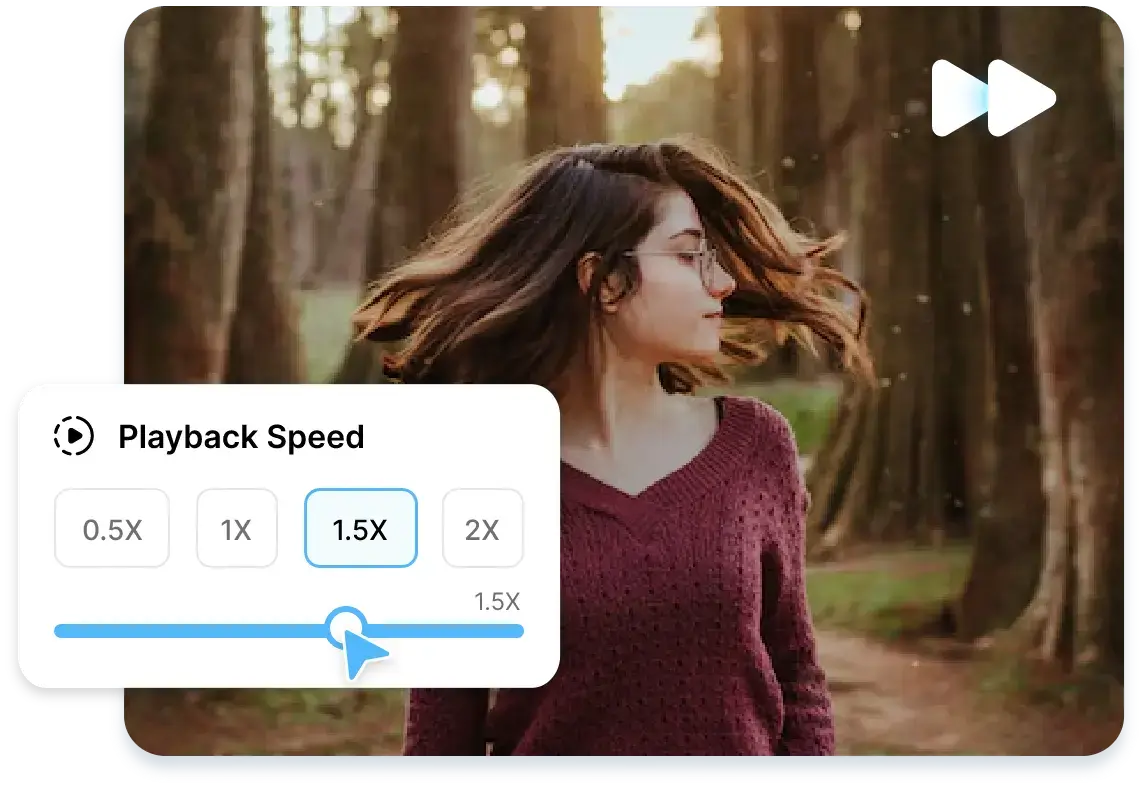25,000,000+
Utilisateurs










Accélérez ou Ralentissez Vos Vidéos en un Clin d'œil
Comment accélérer ou ralentir facilement vos vidéos en ligne ?
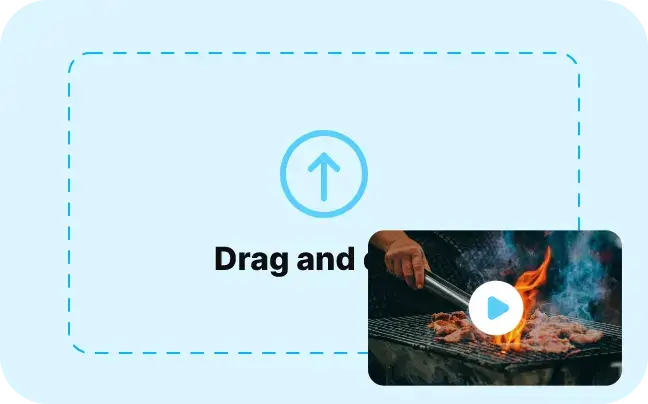
1. Téléchargez un fichier
Téléchargez une vidéo sur la suite d'édition vidéo Vmaker ou sélectionnez-en une depuis votre bibliothèque vidéo
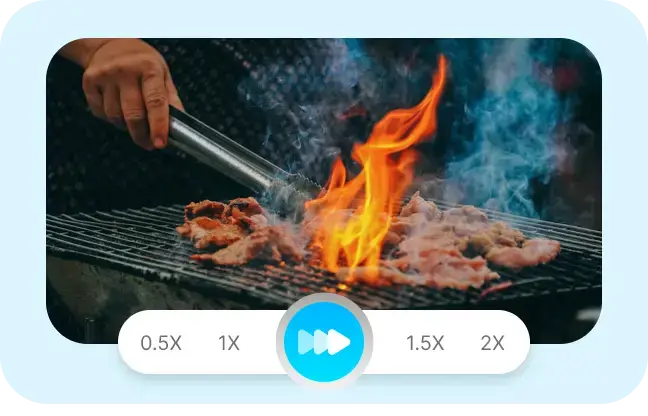
2. Modifiez la vitesse de la vidéo
Cliquez sur l'option Paramètres et sélectionnez une vitesse prédéfinie ou définissez une vitesse personnalisée pour accélérer ou ralentir votre vidéo
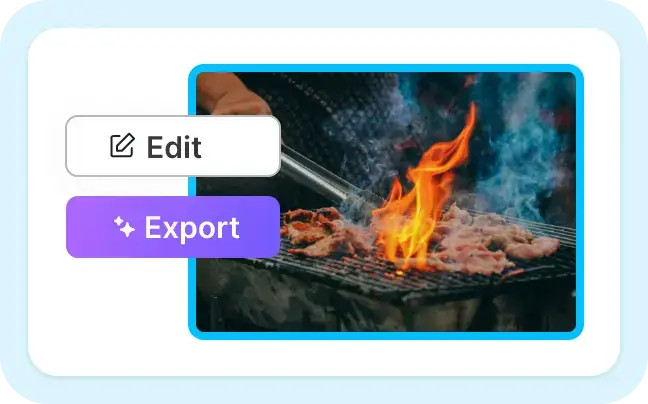
3. Exportez votre vidéo
Une fois la vitesse de la vidéo modifiée, exportez votre vidéo ou continuez à effectuer d’autres modifications.
Modifiez la Vitesse de la Vidéo avec notre Éditeur Vidéo en Ligne

Accélérez votre vidéo
Notre outil en ligne de changement de vitesse vidéo propose 3 vitesses prédéfinies (1x, 1,5x, 2x). Si besoin, vous pouvez aussi personnaliser la vitesse selon vos préférences.

Ralentissez votre vidéo
Vous pouvez ralentir votre vidéo gratuitement. Vmaker AI propose une vitesse prédéfinie (0,5x). Mais le meilleur, c'est que vous pouvez définir un temps personnalisé selon vos besoins.

Faites des modifications en temps réel
Lorsque vous modifiez la vitesse de la vidéo, cela se reflète instantanément sur la vidéo dans le canevas d'édition. Vous pouvez voir les changements en temps réel facilement.

Rognez, Coupez et Redimensionnez
En modifiant la vitesse de votre vidéo, vous pouvez aussi rogner, couper et redimensionner vos vidéos grâce à la boîte à outils efficace et mise à jour.

Utilisez-le en ligne
Notre outil de changement de vitesse vidéo est entièrement en ligne. Ainsi, vous pouvez accélérer ou ralentir vos vidéos sans installer de logiciel qui ralentirait aussi votre système.

Convertissez en quelques secondes
Accélérez ou ralentissez vos vidéos en quelques secondes seulement, pas en minutes. Les préréglages, le canevas d'édition et chaque outil de Vmaker AI rendent la conversion ultra rapide.
Des outils puissants pour tous vos besoins de montage vidéo
Modifiez la vitesse de la vidéo pour les réseaux sociaux
Vous pouvez modifier la vitesse de la vidéo avant de la publier sur les réseaux sociaux sans perdre en qualité. Accélérez ou ralentissez vos vidéos pour les réseaux sociaux en une minute sur Vmaker AI.

Créez facilement des vidéos en accéléré/ralenti
Ajoutez un effet ou une touche à votre vidéo en la convertissant en ralenti ou en accéléré. Sélectionnez simplement un préréglage de vitesse ou ajoutez votre propre réglage.

Ne perdez pas en qualité vidéo
En convertissant vos vidéos à vitesse normale en ralenti ou en accéléré, Vmaker AI ne compresse pas votre fichier vidéo, vous n'avez donc pas à faire de compromis sur la qualité.
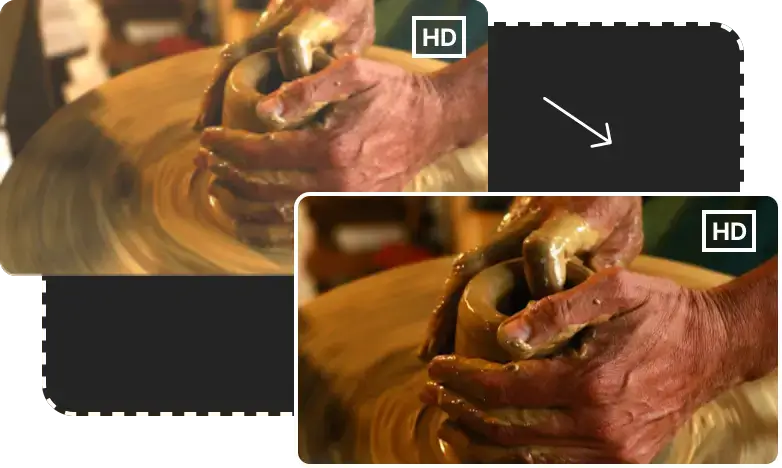
Choisissez un préréglage ou ajoutez le vôtre
Vous pouvez choisir un préréglage (0,5x, 1x, 1,5x, 2x) ou définir une vitesse personnalisée dans le canevas d'édition vidéo. Vous n'êtes pas limité aux seuls préréglages.
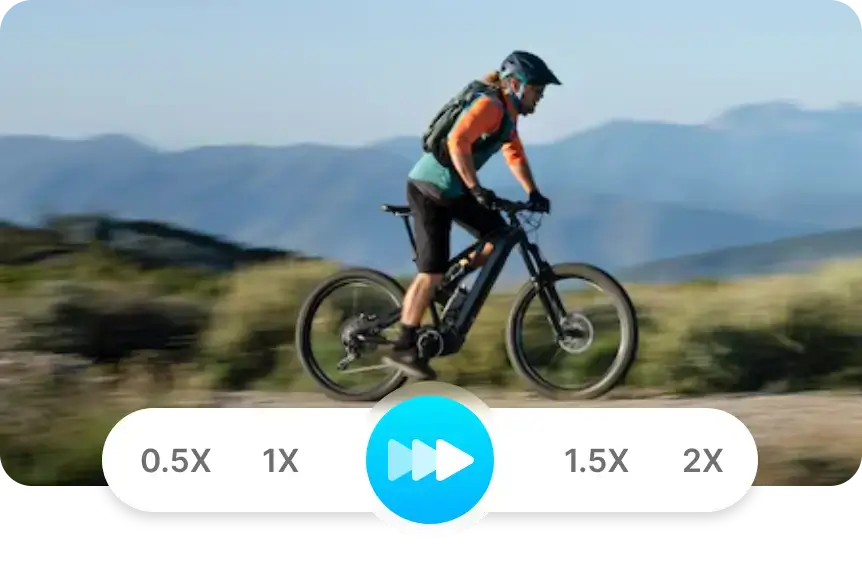
Modifiez la vitesse de n'importe quel format vidéo
Vous pouvez accélérer ou ralentir des vidéos de tous les formats connus des éditeurs vidéo ! Notre outil prend en charge tous les formats : MP4, MOV, WMV, AVI, AVCHD, FLV, F4V et SWF.
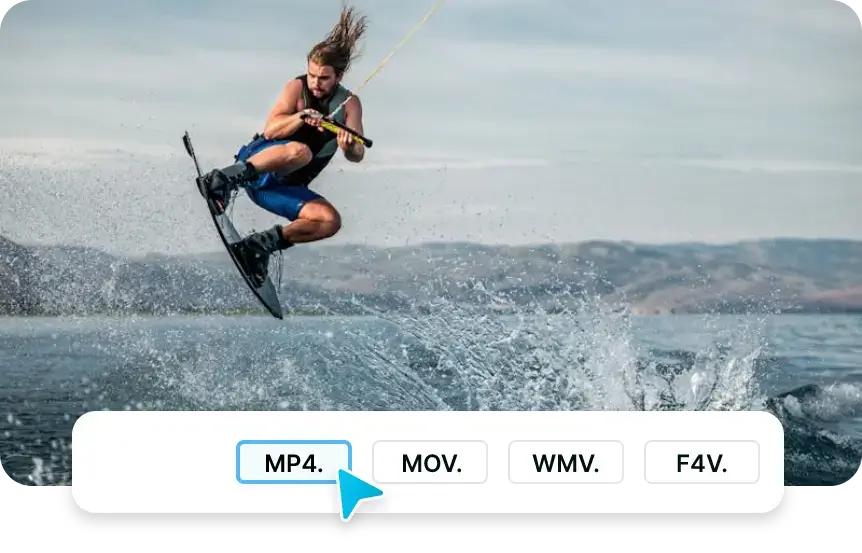
Quelques extraits de l'amour de nos clients
4.7 (271)
Questions Fréquemment Posées
Pour changer la vitesse d'une vidéo sans perte de qualité, choisissez un changeur de vitesse vidéo en ligne qui ne compresse pas votre fichier lors de l'export. Il existe de nombreux éditeurs vidéo en ligne comme Vmaker qui vous permettent de ralentir ou d'accélérer votre vidéo.
Oui, bien sûr ! Vous pouvez utiliser notre changeur de vitesse vidéo en ligne pour modifier la vitesse de votre vidéo. Vous pouvez accélérer ou ralentir votre vidéo en quelques secondes.
Vous pouvez utiliser notre éditeur vidéo en ligne pour accélérer votre vidéo. Il propose 4 préréglages et une option pour personnaliser la vitesse selon vos préférences.
Téléchargez votre vidéo sur notre éditeur vidéo. Cliquez ensuite sur le bouton Paramètres et sélectionnez le préréglage de vitesse souhaité. Vous pouvez accélérer ou ralentir votre vidéo selon ce qui convient le mieux.
En général, les vidéos ralenties sont éditées à 0,5X — il suffit d'utiliser un outil de changement de vitesse en ligne et de choisir 0,5X ou moins pour transformer une vidéo normale en ralenti.
Rendez-vous sur Vmaker.com et téléchargez votre vidéo. Choisissez ensuite un préréglage de vitesse dans le menu Paramètres. Vous pouvez aussi personnaliser la vitesse selon la durée ou le résultat souhaité. Vmaker fonctionne aussi bien sur iPhone, Android et autres appareils mobiles, donc pas besoin d'utiliser un ordinateur.
Bien que YouTube dispose d'une suite d'édition vidéo, les options sont limitées et il n'inclut pas de changeur de vitesse. Avant de publier sur YouTube, vous pouvez accélérer ou ralentir votre vidéo avec notre outil en ligne.
Téléchargez votre vidéo ralentie. Sélectionnez ensuite l'option Paramètres. En descendant, vous verrez différents préréglages de vitesse. Choisissez la vitesse 1x pour revenir à la vitesse normale.
Convertir une vidéo normale en timelapse est facile avec un changeur de vitesse en ligne. Téléchargez votre vidéo, cliquez sur Paramètres, puis choisissez un préréglage (1,5x, 2x) ou entrez un temps personnalisé.
Bien sûr ! Pour accélérer votre vidéo pour les réseaux sociaux comme Facebook, Instagram, YouTube, TikTok, Twitter, Pinterest, etc., utilisez notre changeur de vitesse vidéo en ligne.